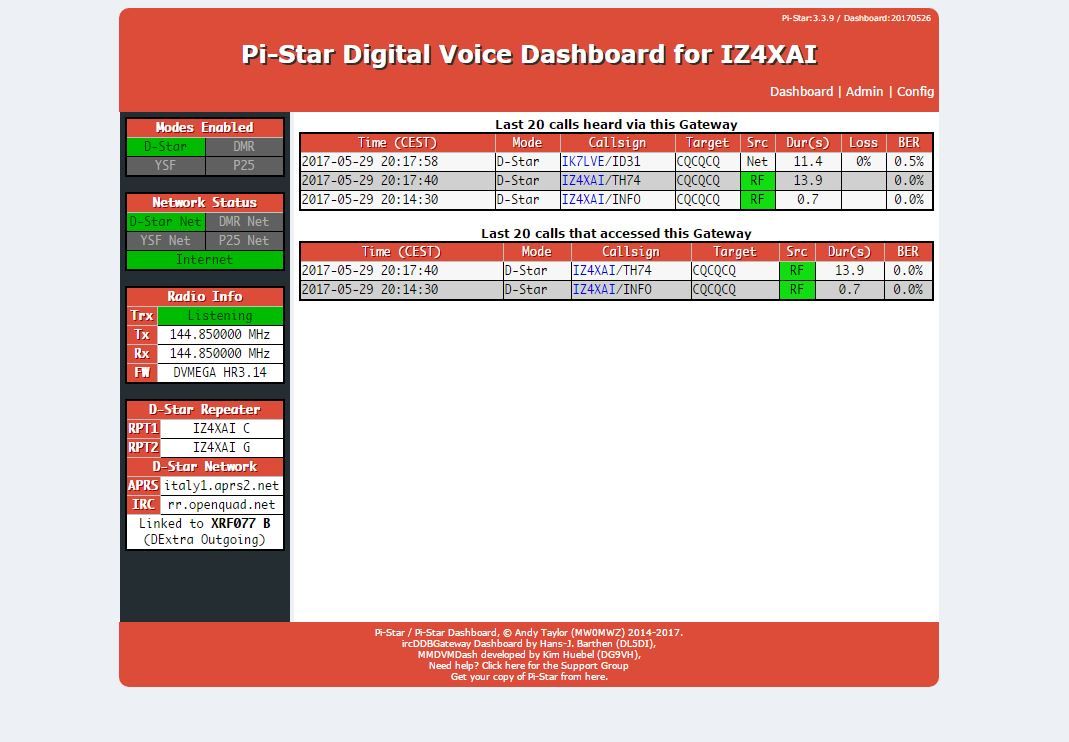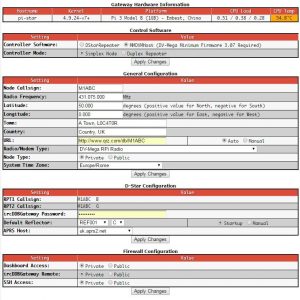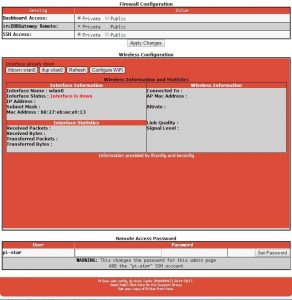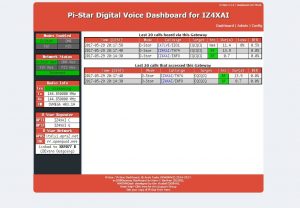Una nuova “immagine” ISO (questa estensione è utilizzata per salvare su un unico file tutto il contenuto di un CD, in questo caso sistema operativo e programmi) per il mini pc Raspberry Pi che aiuta a creare una completa installazione di un ponte ripetitore e/o hotspot dstar (e non solo…). Se usate Windows, questo il link del programma per inserire l’immagine su di una memoria SD. L’ultima versione della ISO “Pi-Star” può essere scaricata direttamente dal sito dell’autore (il radioamatore MW0MWZ). Ricordarsi che dopo aver inserito la SD card nel Pi attendere circa 50 secondi e poi effettuare il login da un altro pc della vostra rete locale utilizzando un browser:
Default Username: pi-star
Default Password: raspberry
Per ausilio: Facebook Support Group: https://www.facebook.com/groups/pistar/
Per il Wiki: http://wiki.pistar.uk
================== Di seguito la prova effettuata dal collega Francesco IZ4XAI del Gruppo Radio Firenze
Oggi ho notato sul sito del Gruppo Radio Firenze l’articolo di ik5xmk relativo al software “pronto all’uso” del collega Inglese… curioso come George (è un cartone animato) appena ho avuto un paio di minuti per scaricare il software l’ho fatto ed ho iniziato a “spippolare”! Il link per il download è il seguente http://www.mw0mwz.co.uk/pi-star/ è un file .zip da 534 mb.. scaricato.. scompattato e scritto sulla sd in pochi minuti. Appena inserita la SD e data alimentazione, il Raspberry l’ho collegato da una pagina del browser inserendo l’IP assegnatogli dal mio router.
Le credenziali di default per l’accesso sono Username: pi-star e Password: raspberry .
La prima pagina che viene aperta è quella della Configurazione
Da qui iniziamo con la configurazione dei sette “content”… vi ricordo che dopo ogni modifica al singolo content bisognerà cliccare sul bottone “Apply Changes”.
1) Control Software: qui impostiamo il controller del modulo radio, possiamo scegliere DStarRepeater oppure MMDVMHost, ed il modo Simplex o Duplex del repeater. Come potete vedere la DV-Mega dovrà avere un firmware 3.07 o successivo, qualora non avete aggiornato il firmware potete farlo seguendo la guida inserita qui.
2) MMDVMHost Configuration: in questa sezione andremo a settare il sistema che vogliamo utilizzare (DMR, D-Star, Fusion o P25);
3) General Configuration: da qui setteremo i vari parametri del nodo, che comprende il nominativo, la frequenza operativa, le coordinate e la località, il tipo di Radio/Modem (DV-Mega, DVRPTR…) ed altro facilmente comprensibile;
4) D-Star Configuration: qui imposteremo il reflector ed il modulo al quale vogliamo connetterci, l’host APRS e la lingua dell’ircDDBGateway;
5) Firewall Configuration: da questa sezione sceglieremo i parametri del firewall;
6) Wireless Configuration: da qui potremo gestire la connessione internet necessaria per il funzionamento;
7) Remote Access Password: per ultimo in questa casella potremo sostituire la password di default;
Fatto questo, avendo configurato il tutto, potete cliccare sul link “Dashboard” che troverete in alto a destra, per raggiungere la pagina relativa alla dashboard del vostro hotspot.
Se tutto è andato a buon fine e il sistema “gira” vi consiglio di tornare nella pagina di configurazione e crearvi un Backup dalla sezione Backup/Restore. Analizziamo adesso altri menù del software:
Pagina Pi-Star Digital Voice – Configuration
Dashboard | Admin | Power | Update | Backup/Restore | Factory Reset
Cliccando su:
Dashoboard, andremo nella pagina che abbiamo appena visto;
Admin, andremo nella pagina dove possiamo visualizzare le informazioni del Gateway;
Power, andremo nella pagina che ci permetterà di riavviare o spegnere il raspberry;
Update, andremo nella pagina che ci permetterà di fare l’update del software;
Backup/Restore, andremo nella pagina che ci permetterà di fare Backup e ripristino;
Factory Reset, ripristinerà il software come lo abbiamo trovato al primo avvio.
Sperando di aver fatto cosa gradita vi auguro buoni test e spero di sentirvi in radio. 73 de iz4xai Francesco
[ratings]